win7是微软中具有改革性变化的一款操作系统,win7界面华丽而实用、兼容性高、运行稳定的优点,得到了不少用户的青睐。那么,win7旗舰版64位系统要怎么下载安装呢?接下来,小编就给大家介绍win7旗舰版64位系统的下载安装方法。
不论是工作需要还是生活娱乐,电脑已成为我们密不可分的合作伙伴,而支配它正常运行的重要因素之一就是操作系统,那我们要这样才能快速的安装好操作系统呢?今天小编就跟大家说说快速安装win7旗舰版64位系统的安装方法。
准备工具
8G空u盘一个
小鱼u盘启动盘制作工具,下载地址:http://www.xiaoyuxitong.com/
win7旗舰版64位系统镜像文件,下载地址:http://xiaobai.ruanjiandown.com:7457/iso/764.iso
操作流程:
1,打开U盘启动盘制作工具,切换到“U盘启动-U盘模式“,选择需要制作的U盘按照默认参数点击一键制作U盘启动盘。
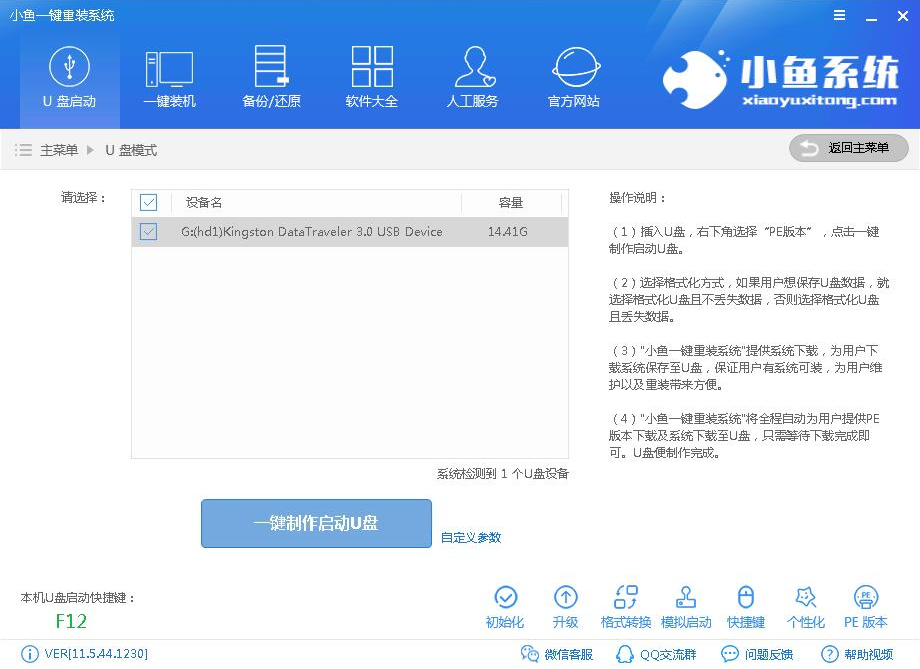
win7电脑图解1
2,制作启动盘时可以选择下载系统镜像文件到U盘,如果已经还没有下载镜像的话就可以选择一个需要安装的系统镜像下载。之后耐心等待启动盘制作完成即可。
3,重启电脑按U盘启动快捷键打开启动选择界面后一般带usb字样或U盘品牌的选项就是U盘了,用方向键“↑↓”选择,回车键确认即可进入PE选择界面。

旗舰版电脑图解2
4,上面的步骤后进入到PE选择界面,这里一般选择“02 WindowsPE/RamOS(新机型)”回车键确定即可。

win7电脑图解3
5,进入PE桌面后会自动弹出PE装机工具,这里首选勾选需要安装的系统镜像,然后左下角选择“目标分区”,一般默认即可,为避免意外最好确定一下选择的是不是系统盘(C盘),之后点击“安装系统”。

win7旗舰版64位下载电脑图解4
6,装机执行系统安装过程中一般4-5分钟就可以完成。

win7电脑图解5
7,完成后重启电脑完成最后的安装,直到进入全新的系统。

win7旗舰版64位下载电脑图解6

64位电脑图解7
以上就是win7旗舰版64位系统下载安装的详细操作流程啦~
Copyright ©2018-2023 www.958358.com 粤ICP备19111771号-7 增值电信业务经营许可证 粤B2-20231006